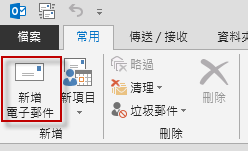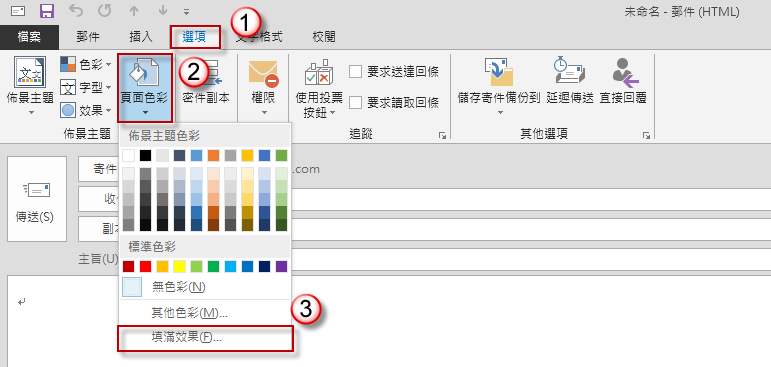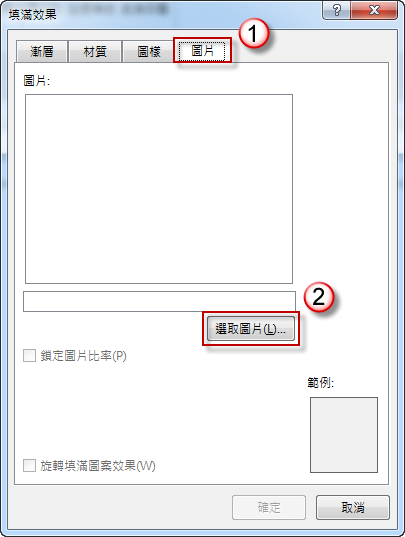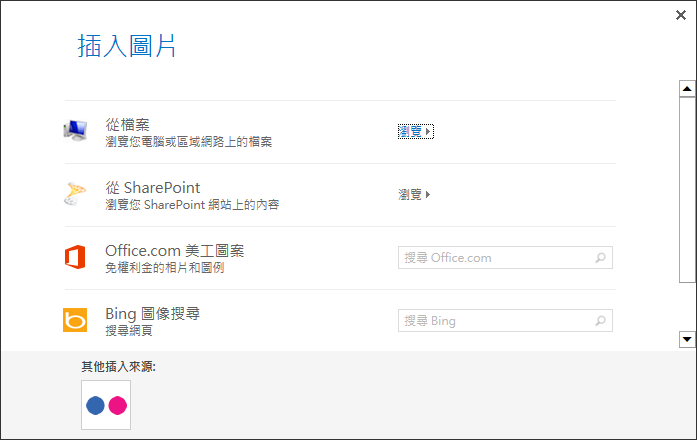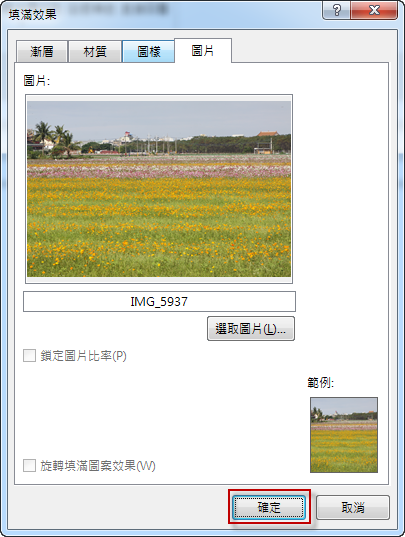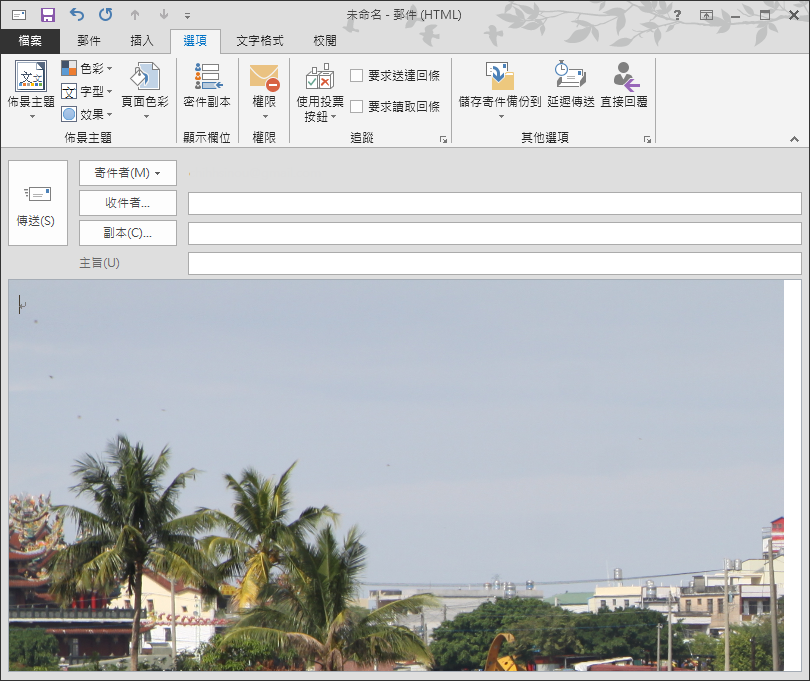在 Outlook 2013 新增郵件後想要加入背景圖片,該如何操作?
情境描述
在 Outlook 2013 新增郵件後,我想要加入背景圖片,該如何操作才能加入背景圖片?
輕鬆上手 123
1. 開啟 Outlook 2010,選擇【新增電子郵件】。
2. 切換至【選項】頁籤,點選【頁面色彩】,選擇【填滿效果】。
3. 此時出現【填滿效果】視窗,切換至【圖片】頁籤,按【選取圖片】。
4. 在【插入圖片】中,選擇您要插入的圖片。
5. 選擇圖片完成後,按【確定】儲存設定。
6. 您可以看到郵件背景圖片已經加好了。